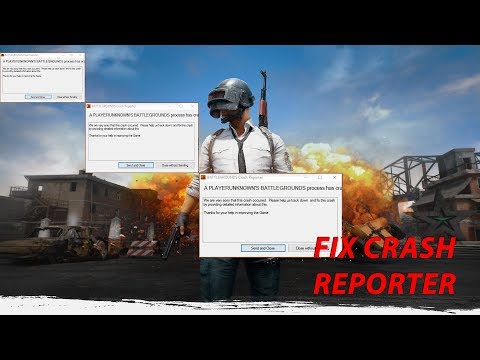Содержание
Почему вылетает во время игры PUBG
PUBG является не самой дешевой игрок для ПК, поэтому вылеты во время матча или при любых других действиях настораживают. Но проблемы с вылетами можно решить за 30 минут, и сейчас мы вам расскажем, как это сделать.
Вылетает PUBG
Многие игроки, покупая PUBG, ошибочно считают, что игра пойдет у них на компьютере без лагов. В то же время, когда игра начинает вылетать, то они списывают проблему на недостаточно мощное железо.
Системные требования PUBG
Несмотря на достаточно высокие системные требования игры она может работать с низкими настройками на менее мощных ПК, и это все-таки никак не связано с вылетами. Однако:
Когда покупаете PUBG сравните хотя бы мощности видеокарты и процессора с теми, которые указаны в минимальных и рекомендованных. Желательно посмотреть обзоры на YouTube
Что делать, если пубг вылетает
Если же вы понимаете, что игра куплена, она работает, но иногда притормаживает, то сделайте следующее:
- Очистите кэш браузера, жесткий диск от ненужных программ, и главное — сделайте так, чтобы содержимое рабочего стола не было на рабочем столе, а, скажем, на каком-нибудь из дисков.
 Чем больше файлов на рабочем столе, тем сильнее загрязняется системный диск с Windows (именно он отвечает за Desktop). Поэтому, займитесь чисткой ПК.
Чем больше файлов на рабочем столе, тем сильнее загрязняется системный диск с Windows (именно он отвечает за Desktop). Поэтому, займитесь чисткой ПК. - Почистите свой ПК изнутри. Даже если вы делали это 1 месяц назад. Желательно проводить чистку содержимого 1 раз в месяц. Термопасту на процессоре меняют не чаще 1 раза в год.
- Если у вас стоит антивирус, то измените его настройки проверки компьютера. Например, в некоторых антивирусах стандартно установлена проверка раз в сутки в какое-то время. Поставьте этот пункт на ручное управление. Также обновите его и запустите заново. Иногда не обновленный антивирус начинает портить работоспособность системы.
- Проверьте новые драйвера на видеокарту. Особенно важно проверить наличие новых драйверов, если сутки назад игра работала нормально, а сегодня начала вылетать.
- Проверьте, установлена ли у вас последняя версия обновления Windows. Система может готовиться к обновлению, забирать часть ресурсов на установку новых утилит, но при этом ничего не делать, потому что вы играете в PUBG.
 Windows иногда ведет себя странно, но это стоит признать.
Windows иногда ведет себя странно, но это стоит признать.
Настройки системы — Обновления и безопасность
Внутри этой вкладки вы увидите, что ваша система либо требует обновлений, либо в этом плане всё в порядке. Однако, чтобы улучшить работоспособность компьютера в целом, сделайте все действия выше. Это поможет.
Что делать, если пубг вылетает во время игры
Некоторые игроки не догадываются, что PUBG может вылетать из-за конфликта игры и некоторых программ. В списке этих программ точно находятся:
- BitDefender.
- WindowsBlind.
- CryproPro.
На официальном сайте компании ранее была статья, которая призывает игроков отказаться от использования ПО во время работы PUBG, иначе игра будет подтормаживать или вылетать.
Однако, если вы знаете, что на одну из ваших программ ругается PUBG, то вы можете сделать следующее:
- Откройте Win+R — это командная строка.
- Введите туда «regedit».

- У вас откроется раздел HKEY_LOCAL_MACHINE\SYSTEM\CurrentControlSet\Control\Session Manager\CProExclude . Это реестр.
- В последней папке реестра CProExclude нужно создать подраздел и назвать его Tslgame.exe . А во время создания прописать параметр FileName. В значении указываем название: «tslgame.exe».
Session Manager
Сохраните этот файл и запускайте от имени администратора каждый раз, когда перезагружаете компьютер перед игрой. Да, теперь придется его перезагружать, что вносить несовместимые с PUBG программы под защиту системы.
Вылетает PUBG во время игры
Если у вас вылетает PUBG во время игры, то проблема:
- Решается сама через какое-то время.
- Появляется только после обновлений, и через несколько минут приходит второе обновление, которое устраняет последствия первого.
- В ошибке, которая кроется также после обновления, либо из-за проблем в системе и её совместимости с клиентом. Устраняется только вручную.

- В работе серверов, поскольку на них сейчас проводится техническое обслуживание. Это также легче переждать, чем устранять проблему.
Относительно первой, второй и третьей проблемы редко что-то можно исправить. Нередко помогает перезапуск Steam, либо перезагрузка компьютера. Часто из-за загруженности системы обновление не может нормально установиться.
Но третья ошибка требует вмешательства в корневые файлы игры.
Попытка переподключения
После того, как от игроков начали поступать постоянные жалобы на вылеты клиента, разработчики привнесли в игру автоматическое переподключение, когда клиент выдает какие-то неполадки. К сожалению, но сама система не только не смогла решить проблему вылетов и потерю рангов, но и усугубила работу игру в принципе. К тому же, пока вы вылетаете, перезаходите и подключаетесь к серверу заново, вас уже попросту убивают и приходится искать новый матч
Также мы уже писали в одной из статей про лаги в PUBG о том, что вылеты могут быть спровоцированы разгоном процессора или оперативной памяти. Да, без них, возможно, игра в принципе будет плохо работать, но система старается сократить энергозатратность и резкие скачки. Повышение ГГц и Мгц оперативной памяти и процессора повышают энергозатратность компьютера.
Да, без них, возможно, игра в принципе будет плохо работать, но система старается сократить энергозатратность и резкие скачки. Повышение ГГц и Мгц оперативной памяти и процессора повышают энергозатратность компьютера.
В противном случае предпринимаем следующие шаги:
- (Название диска диска\имя компьютера\AppData\Local\TslGame\Saved\Logs) — пройдите по этому пути, раскрывая через свойства скрытые папки.
- В конечной папке вы найдете очень много сохраненных папок, и вам нужно будет найти последнюю сохраненную (смотрите по дате).
- Внутри этой папки найти файл «crashcontext.txt». Открывается с помощью блокнота или любого другого софта, читающего такие файлы.
- Нажимаете Ctrl + F и вводите либо: «Fatal Error» либо «Error». Там, где будет это слово или словосочетание, будет и номер ошибки. Чаще всего, если ошибка не фатальная, то она легко устраняется. Советуем погуглить, так как все ошибки не описать.
Пример ошибки в PUBG
Однако, если ошибка кроется в повышении частоты процессоров видеокарты, то мы рекомендуем либо сбить её самостоятельно также, как и настраивали, либо воспользоваться программой «MSI Afterburner». Через неё легко «скрутить» обратно завышенные показатели частоты.
Через неё легко «скрутить» обратно завышенные показатели частоты.
Сразу после решения проблемы через поиск ошибки или через программу MSI Afterburner проверьте, стала ли игра работать нормально.
Что делать, если PUBG вылетает и крашится постоянно
Даже до определения четкой проблемы вылета PUBG у игроков со всего света, мы можем порекомендовать в срочном порядке обновить:
- Драйвера видеокарты.
- Дополнительное ПО, которое могло быть удалено неведомыми свойствами: Microsoft.NET Framework, DirectX, Microsoft Visual C++ и прочие вспомогательные библиотеки.
Если ПУБГ не включается и постоянно выдает ошибку, то проверьте целостность игровых файлов. Целостность могла быть нарушена после очередного обновления, которое не доработали.
Для этого зайдите в Steam, кликните по PUBG правой кнопкой мыши и нажмите на «Свойства». В открывшемся окне, в левом меню, выбираем «Локальные файлы», а после этого:
«Проверить целостность игровых файлов»
Если же игра постоянно тормозит или подвисает, но не вылетает, то пропишите в параметрах запуска следующие команды:
-USEALLAVAILABLECORES -malloc=system -sm4
Команды лучше скопировать и вставить, поскольку параметры запуска имеют свой синтаксис.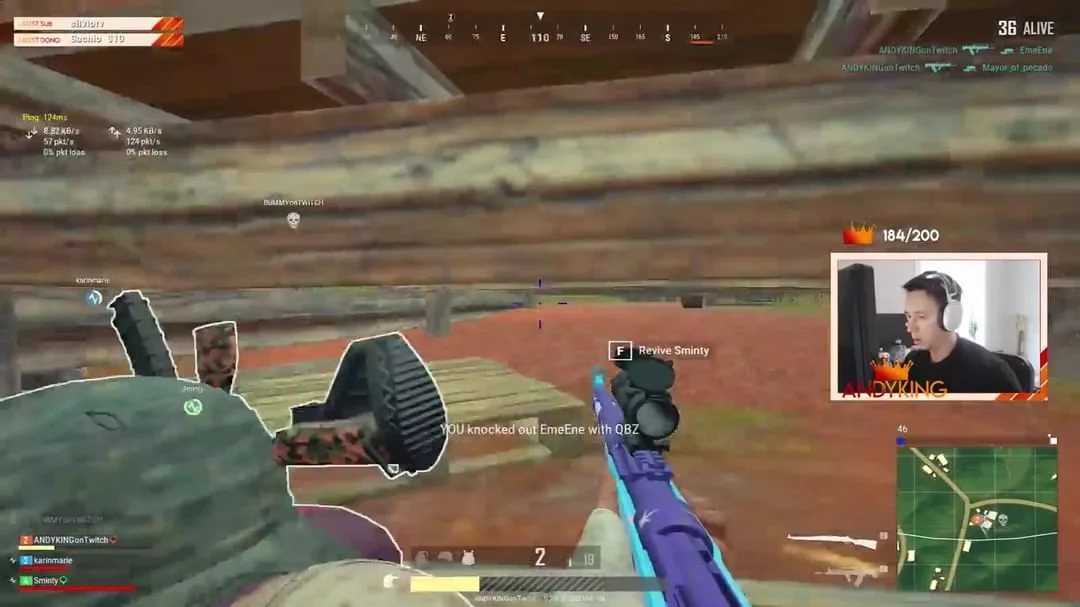
Кроме того можно проверить качество вашего интернет-соединения. Часто проблема решается, когда вы перестаете использовать браузер во время игры, либо от вашей WiFi-сети отключаются другие люди, когда вы играете. К тому же, попробуйте провести к компьютеру кабель с интернетом напрямую.
Помните, что мобильный интернет не даст вам нормально сыграть в PUBG, поскольку его соединение крайне нестабильно
Черный экран в PUBG
Черный экран может появляться по многим причинам, однако решается он простой настройкой отображения игры в окне, а не на весь экран.
Вылетает на рабочий стол
Если игра постоянно вылетает, проверьте запущенные во время игры дополнительные программы или процессы. Часто вам просто не хватает оперативной памяти и систему нужно почистить от лишних программ.
Простые вылеты PUBG и их решение
Рассмотрим несколько ошибок, их последствие и решение.
- Пубг может вылетать, если вы установили его на диск, где было мало места.
 Решение: переустановите игру, либо почистите диск.
Решение: переустановите игру, либо почистите диск. - Если вы когда-то решали проблему с удалением некоторых файлов внутри корневой папки PUBG, то именно из-за этого сейчас игра может вылетать. Решение: переустановка игры, либо поиск соответствующих файлов.
Что делать, если вылетает ПАБГ?
Несмотря на популярность PUBG, в ней есть огромное количество проблем, которые нужно решать самостоятельно. Так, с момента релиза, существует ошибка, заставляющая игру закрываться при попытке ее открыть. Почему так происходит? Это главный вопрос, который должен быть разобран.
Стараясь открыть PUBG, пользователь встречается с проблемой, когда у него банально не работает игра. Это происходит по разным причинам. Назвать конкретную в данном случае — невозможная задача. Поэтому избавляться от ошибки нужно комплексно. Для этого рекомендуется рассматривать целый список способов, который выглядит следующим образом:
- Системные требования — первая причина, что нужно учитывать.
 Возможно, игра не открывается из-за слабого компьютера, имеющегося у пользователя. Это легко проверить или опровергнуть. Достаточно обратить внимание на системные требования, установленные самим разработчиком. Ориентируясь на них, удастся легко проверить: может ли компьютер потянуть PUBG или нет. Если ответ отрицательный, придется обновлять свое устройство. Решить проблему другим путем невозможно и это главное, почему вылетает ПАБГ.
Возможно, игра не открывается из-за слабого компьютера, имеющегося у пользователя. Это легко проверить или опровергнуть. Достаточно обратить внимание на системные требования, установленные самим разработчиком. Ориентируясь на них, удастся легко проверить: может ли компьютер потянуть PUBG или нет. Если ответ отрицательный, придется обновлять свое устройство. Решить проблему другим путем невозможно и это главное, почему вылетает ПАБГ. - Проверка логов — следующее действие, которое рекомендуется выполнить. Сначала пользователю нужно открыть файлы игры, пройти по пути \AppData\Local\TslGame\Saved\Logs. В последней папке нужно удостовериться, что они там существуют. Изначально они скрыты, что можно изменить с помощью настроек свойств. Там необходимо обнаружить файл Crash Context. Открывая ее, удастся найти причину вылета игры на компьютере.
- Целостность файлов — она может быть нарушена. Рекомендуется перейти в библиотеку Steam, найти там список игр и обнаружить PUBG.
 На него нужно нажать правой кнопкой мыши, открыть основные свойства. Далее останется перейти в раздел локальных файлов, запустить соответствующую проверку и ждать ее завершения. Срок разный, но в большинстве случаев, он находится на отметке в 5-10 минут. Таким образом проблема будет решена!
На него нужно нажать правой кнопкой мыши, открыть основные свойства. Далее останется перейти в раздел локальных файлов, запустить соответствующую проверку и ждать ее завершения. Срок разный, но в большинстве случаев, он находится на отметке в 5-10 минут. Таким образом проблема будет решена! - Отключение 3D настроек — это рабочее действие, которое должно решить проблему. Необходимо открыть главные настройки Nvidia, перейти в раздел управления параметрами 3D. В списке, с глобальными параметрами, нужно найти строку Image Sharpening. Необходимо выбрать Off в правом углу, после PUBG будет работать, как должен.
- Обновление драйверов — эффективное решение проблемы. Рекомендуется скачать на свой компьютер Net Framework, Visual C++ и DirectX. Таким образом, получив актуальные версии драйверов, пользователь может получить желаемое: игра снова начнет работать так, как должна. Вылеты исчезнут полностью. Для скачивания рекомендуется использовать официальные сайты Microsoft и других производителей драйверов.
 Это можно сделать еще проще: рекомендуется установить Driverpack Solution, которая сделает все сама.
Это можно сделать еще проще: рекомендуется установить Driverpack Solution, которая сделает все сама. - Протестировать ПК на наличие вирусов — максимально простое и рабочее решение, которое рекомендуется использовать. Нужно посмотреть, могут ли присутствовать на компьютере вирусы или нет. Для этого рекомендуется установить утилиту Dr. Web Cureit. Она самостоятельно протестирует, есть ли там что-то вредоносное или нет. Если да, утилита самостоятельно удалит вирусы, после PUBG должен не только начать работать, но и делать это стабильнее!
- Перегрев компьютера — может стать достаточно очевидной причиной, почему PUBG не работает. Рекомендуется посмотреть на температуры комплектующих, установленных в нем, убедиться, что все должно работать так, как должно. Если нет, рекомендуется очистить его от пыли, попробовать запустить игру вновь.
- Ускорение работы ПК — может также решить возникшую проблему.
 Рекомендуется подумать об использовании разных утилит, упрощающих и ускоряющих процесс работы компьютера. Так удастся сказать про Boost PC, Razer Game Booster и многие другие. Возможно, этой производительности устройству и не хватает для стабильной работы PUBG.
Рекомендуется подумать об использовании разных утилит, упрощающих и ускоряющих процесс работы компьютера. Так удастся сказать про Boost PC, Razer Game Booster и многие другие. Возможно, этой производительности устройству и не хватает для стабильной работы PUBG. - Переустановка ОС — это критическое, но рабочее решение ошибки. Необходимо установить новую версию операционной системы, после пользователю удастся получить доступ к полностью работоспособному PUBG. Так удастся мгновенно избавиться от вредоносного программного обеспечения, каких-то ошибок и так далее.
- Удаление VPN — это достаточно эффективное и рабочее решение, которое рекомендуется использовать. Нужно удалить с компьютера так называемый VPN, который прячет реальное местоположение пользователя. Она способна нарушать работу компьютера, тем самым не позволяя запустить PUBG.
- Поддержка PUBG — последнее действие, которое стоит рассматривать.
 Пользователь, если ему не удалось решить проблему, должен обратиться в техническую поддержку PUBG и попросить помощи. Они отвечают быстро.
Пользователь, если ему не удалось решить проблему, должен обратиться в техническую поддержку PUBG и попросить помощи. Они отвечают быстро.
Это весь список причин и действий, которые помогут разобраться, почему вылетает пабг, как исправить. Остается воспользоваться всеми предложенными инструментами, забыть о существовании проблемы навсегда.
Понравился материал? Распространяй!
[РЕШЕНО] Как исправить проблему сбоя PUBG (100% работает)
PUBG (PlayerUnknown’s Battlegrounds) — игра, не требующая представления. Игра буквально правит игровым миром для смартфонов. Игра следует подходу королевской битвы. В котором могут принять участие до 100 игроков. Все игроки сбрасываются с дирижаблей на неизвестное поле битвы, которое постепенно уменьшается с течением времени. Последний оставшийся игрок выигрывает матч. Вкратце это почти сюжетная линия PUBG. Тем не менее, эта игра намного больше, чем это. Существует две версии игры: полнофункциональная, ориентированная на графику, и другая, облегченная версия, предназначенная для работы на недорогих устройствах. Игра доступна для мобильных устройств, ПК и Xbox. В нашем сегодняшнем руководстве рассказывается о проблеме сбоя PUBG на всех этих устройствах и о том, как вы можете исправить эти сбои за минуту или две.
Игра доступна для мобильных устройств, ПК и Xbox. В нашем сегодняшнем руководстве рассказывается о проблеме сбоя PUBG на всех этих устройствах и о том, как вы можете исправить эти сбои за минуту или две.
Причины сбоя PUBG Проблема
PUBG — это королевская битва, для которой требуется приличная машина, чтобы испытать ее полную графику. Однако вы можете использовать облегченную версию и наслаждаться игрой. Таким образом, первой и главной причиной сбоя будет ваша спецификация оборудования, если она низкая, игра вылетит. Кроме того, высокие настройки графики на слабом оборудовании также вызывают сбои. Для игры требуется постоянное и стабильное подключение к Интернету, если оно отсутствует, вы столкнетесь со сбоем PUBG при проблемах с запуском. Если вы разогнали свою систему, или запустили устаревшую версию игры, или использовали какой-либо игровой мод, игра также вылетает.
- Низкие характеристики оборудования
- Высокие настройки графики на слабом оборудовании
- Нестабильное подключение к Интернету
- Система разогнана
- Запуск устаревшей версии игры
- Использование любого игрового мода Issue
Подобные типы проблем сбоев PUBG
- PUBG сбой iPhone
- PUBG mobile сбой 2020
- PUBG mobile продолжает сбой 2020
- После обновления
- Частые сбои PUBG
- Сбой мобильного приложения PUBG при запуске
- Отчет о сбое PUBG
- Сбой PUBG сегодня Следуйте инструкциям, если метод не работает, перейдите к другому методу.

Мы предоставили вам решения для всех основных устройств, включая мобильные устройства, ПК и Xbox.
1. Устранение сбоев PUBG на ПК
Если вы столкнулись с проблемами PUBG Crashing PC на ПК, ниже показаны все методы.
А). Убедитесь, что вы используете последнюю версию
Первое, в чем вы должны убедиться, это то, что вы используете последнюю версию игры. Последняя версия всегда исправлена и не содержит ошибок. Несколько версий PUBG подвержены сбоям PUBG в игре. Однако разработчики исправили это, выпустив новую версию. Поэтому убедитесь, что у вас установлена последняя версия игры.
Б). Проверьте требования к оборудованию
PUBG — игра, ориентированная на графику, и для ее бесперебойной работы требуется хорошее графическое оборудование. Ниже мы упомянули минимальные требования игры. Убедитесь, что ваш компьютер соответствует этим требованиям, чтобы избавиться от сбоя компьютера PUBG.

- ОС: 64-разрядная версия Windows 7, Windows 8.1, Windows 10
- ЦП: Intel i5-4430 / AMD FX-6300
- Память: 8 ГБ ОЗУ
- Графический процессор: NVIDIA GeForce GTX 960 2 ГБ / AMD Radeon R7 370 2 ГБ
- Прямое: 11.0
- Сеть: широкополосное подключение к Интернету
- Хранилище: 30 ГБ свободного места
**ПРИМЕЧАНИЕ. Если ваша система не соответствует указанным аппаратным требованиям, Используйте облегченную версию PUBG. Это точно решит вашу проблему.
С). Понизьте игровую графику
Второе, что вы можете сделать, это понизить графические настройки игры. Многие пользователи исправили сбой PUBG при запуске 2018 года, понизив графику до низкого или среднего уровня.
- ШАГ 1. Пока вы запускаете игру, перейдите в главное меню
- ШАГ 2. Теперь перейдите в «Настройки», затем перейдите на вкладку «Графика»
- ШАГ 3.
 Теперь убедитесь, что настройки графики идентичны указанным на изображениях ниже
Теперь убедитесь, что настройки графики идентичны указанным на изображениях ниже
- ШАГ 4. После этого сохраните настройки и, надеюсь, ваша проблема будет решена
D). Запустите игру на одном ядре
Этот метод предложен пользователями. В этом методе сбоя PUBG после обновления вы должны вручную разрешить игре работать на одном ядре и полностью использовать это ядро. Ниже приведены все важные шаги для этого.
- ШАГ 1. Во время игры нажмите клавишу Windows
- ШАГ 2. Теперь щелкните правой кнопкой мыши на панели задач и выберите Диспетчер задач , и найдите PUBG
- ШАГ 4. После того, как вы найдете его, щелкните правой кнопкой мыши и выберите Set Affinity
- ШАГ 5. Теперь отметьте любое из указанных ядер и сохраните изменения. игра и посмотрите, вылетает ли она
E).
 Перезапустите Центр безопасности и «Службы инструментов управления Windows
Перезапустите Центр безопасности и «Службы инструментов управления Windows ». Известно, что если Центр безопасности и Служба инструментов управления Windows не отвечают или останавливаются, то игра PUBG мгновенно аварийно завершает работу в лобби. Итак, следуйте инструкциям и перезапустите обе службы.
- ШАГ 1. Полностью закройте игру, затем перейдите в меню «Пуск»
- ШАГ 2. Теперь введите Run и нажмите Enter, появится небольшое поле services.msc и нажмите Enter
- ШАГ 4. В окне «Службы» найдите службу Security Center
- ШАГ 5. Вы найдете это и нажмите Перезагрузить
- Шаг 6. После того, как сделайте то же самое для Служба управления Windows
- Шаг 7. После этого попытки запустить игру
2.
 исправление сбоев PUBG на Xbox 9008
исправление сбоев PUBG на Xbox 90082. Устанавливание PUBG.
Если вы столкнулись с проблемами PUBG Crashing 2019 на компьютере Xbox, следуйте приведенным ниже решениям.
А). Проверьте сетевое соединение
Прежде всего, проверьте, правильно ли работает ваша сеть. Для работы игры требуется постоянное стабильное подключение к Интернету, чтобы избавиться от сбоев PUBG после каждой игры.
Вам необходимо соединение со скоростью не менее 5 Мбит/с.
Б). Установите последний патч
Поскольку многие пользователи постоянно сталкиваются с проблемами PUBG Crash на компьютере Xbox. Затем разработчики рассмотрели проблему и выпустили патч для игры. В игре были утечки памяти, из-за чего она постоянно вылетала.
Также убедитесь, что у вас установлена последняя версия прошивки Xbox. Выполните следующие действия, чтобы обновить прошивку Xbox.
- ШАГ 1. Нажмите кнопку Xbox
- ШАГ 2.
 Затем перейдите в Система > Настройки
Затем перейдите в Система > Настройки - ШАГ 3. Теперь перейдите в Система > Обновления
- Установите последнюю версию ШАГ 4. 900 , ваша проблема будет решена
C). Переустановите PUBG
. Если оба вышеуказанных метода PUBG Crashing 2018 не работают, вам необходимо переустановить игру. Скорее всего, файлы игры могли быть повреждены.
Чтобы удалить игру, выполните следующие действия.
- ШАГ 1. Перейдите в библиотеку игр или список
- ШАГ 2. Здесь найдите PUBG
- ШАГ 3. Как только вы найдете его, выделите его и нажмите кнопку параметров
- 9 90 4. Появится меню, нажмите Удалить
- ШАГ 5. После завершения удаления полностью перезагрузите Xbox и переустановите игру
3. Устранение сбоев PUBG на мобильных устройствах
В PUBG в основном играют на смартфонах, и сбои на смартфонах очень распространены.
 Ниже приведены все лучшие методы, которые помогут вам решить проблему с постоянным сбоем PUBG.
Ниже приведены все лучшие методы, которые помогут вам решить проблему с постоянным сбоем PUBG.А). Смартфон с рут-правами
Если ваш телефон рутирован, к сожалению, вы не сможете так легко запустить игру. Есть несколько способов сбоя PUBG на экране загрузки, которые можно использовать для обхода обнаружения root, но они не работают для всех пользователей и частично работают.
Так что обязательно отключите свой телефон.
Б). Обновите игру
Убедитесь, что у вас установлена последняя версия игры. Игра регулярно обновляется патчами и исправлениями ошибок. Чтобы обновить игру, следуйте приведенным ниже инструкциям по случайному сбою PUBG.
- ШАГ 1. Очистите последние приложения
- ШАГ 2. Откройте Playstore и щелкните меню «Гамбургер» в левом верхнем углу
- ШАГ 3. Теперь перейдите в Мои приложения и игры
- ШАГ 4.
 Найдите PUBG и нажмите на него, появится опция «Обновить» ШАГ 6. После обновления запустите игру
Найдите PUBG и нажмите на него, появится опция «Обновить» ШАГ 6. После обновления запустите игру
C). Перезагрузите смартфон
Возможно, между игрой и системой произошел временный сбой. Так что перезагрузите свой смартфон, и, надеюсь, проблема с Reddit PUBG Crash будет решена.
- STEP 1. Hold the Power Button
- STEP 2. Choose Restart/Reboot
- STEP 3. Once restarted try running the game
Conclusion:
The В приведенной выше статье рассматриваются все решения для устранения проблемы PUBG Crashing . Существуют различные причины, которые могут вызвать эту проблему, о которой кратко говорилось.
Мы надеемся, что следуя этому руководству, вы Исправлена ошибка сбоя PUBG . Для получения дополнительных руководств по играм следуйте за нами.

PUBG продолжает падать? Вот как исправить
Кевин Эрроуз 12 декабря 2021 г.
6 минут на чтение
Кевин — сертифицированный сетевой инженер
Многие игроки сталкивались с проблемой при попытке играть в PlayerUnknown’s Battlegrounds. Игра вылетает у нескольких пользователей в разных местах и сценариях. Хотя ситуация может быть разной, конечный результат один и тот же. Как оказалось, PUBG может давать сбой по ряду причин, включая FPS в игре, файлы игры, установленные на вашем компьютере, а также другие причины, такие как разгон и многое другое. Теперь, в разных случаях, разные вещи могут вызвать проблему. Однако, независимо от этого, в этой статье мы покажем вам, как решить проблему сбоя PUBG, поэтому просто следуйте ей.
PUBG
Как оказалось, PUBG — одна из самых известных игр, выпущенных в последнее время. Если ваша игра постоянно вылетает, вы определенно не единственный, так как многие пользователи сталкивались с той же проблемой.
 Как мы уже упоминали, причина, по которой вы столкнулись с рассматриваемой проблемой, может быть разной и даже может быть специфичной только для вашего сценария. Однако, несмотря на это, мы составили список возможных причин, которые обычно могут вызывать рассматриваемую проблему. Поэтому, с учетом сказанного, давайте начнем и пройдемся по ним, чтобы вы могли лучше понять проблему.
Как мы уже упоминали, причина, по которой вы столкнулись с рассматриваемой проблемой, может быть разной и даже может быть специфичной только для вашего сценария. Однако, несмотря на это, мы составили список возможных причин, которые обычно могут вызывать рассматриваемую проблему. Поэтому, с учетом сказанного, давайте начнем и пройдемся по ним, чтобы вы могли лучше понять проблему.- Устаревшие драйверы — Первая причина, по которой вы можете столкнуться с проблемой сбоя, заключается в том, что драйверы, установленные на вашем ПК, не обновлены. Это может особенно произойти, если ваши графические драйверы не обновлены. В таком случае вам просто нужно убедиться, что ваши драйверы не устарели.
- Разогнанные компоненты — Одной из причин, по которой вы можете столкнуться с рассматриваемой проблемой, является разгон компонентов на вашем компьютере. Хотя разгон может дать вам бесплатное повышение производительности, он может не очень хорошо работать в некоторых играх и, как таковой, может вызвать проблемы со сбоями.

- Сторонние помехи — В некоторых случаях проблема может также возникнуть, если ей мешают сторонние процессы в фоновом режиме. Кроме того, игра может вылететь, если у игрового процесса нет достаточных прав. В таком случае вам придется запустить игру от имени администратора, чтобы решить проблему.
- Масштабирование экрана — Как оказалось, согласно некоторым отчетам пользователей, в некоторых случаях проблема также может возникать из-за масштабирования экрана. Это происходит, когда масштаб экрана находится в диапазоне 100-120%. Чтобы решить эту проблему, вам нужно убедиться, что ваш масштаб установлен на 100 или 120, а не между ними.
Теперь, когда мы рассмотрели список возможных причин, давайте начнем с различных методов, которые вы можете применить для решения проблемы. С учетом сказанного, давайте приступим к делу без дальнейших проволочек.
Заблокировать внутриигровой FPS
Как оказалось, первое, что вы должны сделать, когда ваша игра PUBG продолжает падать, — это заблокировать свой FPS до определенного числа.
 Об этом сообщили другие пользователи, которые столкнулись с аналогичной проблемой, и блокировка их FPS помогла остановить сбои. Таким образом, блокировка вашего FPS — это первое, что вы должны сделать.
Об этом сообщили другие пользователи, которые столкнулись с аналогичной проблемой, и блокировка их FPS помогла остановить сбои. Таким образом, блокировка вашего FPS — это первое, что вы должны сделать.Для начала мы рекомендуем сначала заблокировать ваш FPS на 60, а затем перейти от этого значения, чтобы увидеть, когда проблема действительно возникает. Это можно сделать с помощью опций, представленных в настройках игры. Если блокировка вашего FPS не решит проблему для вас, перейдите к следующему способу ниже.
Изменить масштаб экрана (если применимо)
Еще одна вещь, которая, как мы упоминали, потенциально может привести к сбою игры, — это масштабирование экрана. Как видно из самого названия, масштабирование экрана — это, по сути, насколько должны быть увеличены пиксели на вашем экране. Если вы изменили масштаб экрана по сравнению со значением по умолчанию, это может привести к сбою игры в некоторых случаях.
Кроме того, значение масштабирования экрана по умолчанию также может быть проблематичным, поскольку оно зависит от вашего монитора.
 Поэтому в любом случае вам придется проверить масштабирование экрана и убедиться, что проблема не в нем. Как оказалось, если масштаб вашего экрана находится в диапазоне 100-120, это может вызвать ошибку. В таком случае вы собираетесь изменить его на 100 или 120, но не между ними. Для этого следуйте инструкциям, приведенным ниже:
Поэтому в любом случае вам придется проверить масштабирование экрана и убедиться, что проблема не в нем. Как оказалось, если масштаб вашего экрана находится в диапазоне 100-120, это может вызвать ошибку. В таком случае вы собираетесь изменить его на 100 или 120, но не между ними. Для этого следуйте инструкциям, приведенным ниже:- Прежде всего, нажмите клавишу Windows + кнопки I на клавиатуре, чтобы вызвать приложение «Параметры Windows».
- Там, на вкладке System , перейдите в меню Display . Настройки Windows
- Теперь, когда вы находитесь в меню Display, найдите раздел Scale & layout .
- Под этим убедитесь, что Масштаб установлен на 100% или, если вы хотите увеличить масштаб, установите его на 120%. Не устанавливайте ничего промежуточного. Проверка масштабирования экрана
- Сделав это, откройте игру и проверьте, сохраняется ли проблема.

Проверка целостности файлов игры
Если при установке PUBG в вашей системе отсутствуют определенные файлы или некоторые файлы повреждены, это также может привести к постоянному сбою игры. Это довольно очевидно, потому что на этих файлах работает игра, и если там есть какие-либо повреждения, она не сможет работать должным образом.
Подобные проблемы с файлами можно легко решить, выполнив проверку целостности файлов игры. Как оказалось, это просканирует все файлы игры, которые присутствуют в вашей системе, на наличие повреждений, а также любые отсутствующие файлы. В обоих случаях указанные файлы будут повторно загружены для решения любых проблем, которые могут быть вызваны ими. Для этого следуйте приведенным ниже инструкциям:
- Прежде всего, откройте клиент Steam на своем ПК.
- Затем в клиенте Steam перейдите в библиотеку Steam . Переход к библиотеке Steam
- С левой стороны щелкните правой кнопкой мыши PUBG и в раскрывающемся меню выберите параметр Свойства .
 Переход к свойствам игры
Переход к свойствам игры - После этого перейдите на вкладку Локальные файлы слева.
- Наконец, нажмите на предоставленную кнопку Проверить целостность файлов игры . Проверка целостности файлов игры
- Дождитесь завершения процесса. Ваши игровые файлы будут просканированы, и в случае каких-либо аномалий будут загружены более новые.
- После того, как это будет сделано, попробуйте снова запустить игру, чтобы проверить, не исчезла ли она.
Запустите Steam и PUBG от имени администратора
В наши дни вмешательство третьих лиц является довольно распространенной причиной таких проблем. Есть несколько случаев, когда приложение аварийно завершает работу из-за вмешательства стороннего приложения. Кроме того, приложение также может перестать работать, если у него нет необходимых разрешений для правильной работы. В таком случае вы можете решить проблему, запуская приложения от имени администратора.

Это даст ему необходимые разрешения, и стороннее вмешательство также не будет столь значительным. Для этого вам нужно будет запустить клиент Steam и PUBG от имени администратора. Для этого следуйте приведенным ниже инструкциям:
- Прежде всего, перейдите в каталог, в котором установлен Steam .
- Щелкните правой кнопкой мыши файл steam.exe и в раскрывающемся меню выберите Свойства. Открытие свойств Steam
- В окне свойств перейдите на вкладку Совместимость .
- Там отметьте Запустить эту программу от имени администратора . Настройка Steam для запуска от имени администратора
- Следуйте этому, нажав Применить , а затем нажмите OK.
- После того, как вы это сделаете, вам нужно будет сделать то же самое для PUBG.
- Для этого перейдите в свою библиотеку Steam и щелкните правой кнопкой мыши PUBG.
 В раскрывающемся меню перейдите к пункту 9.0007 Управление > Просмотр локальных файлов .Открытие каталога установки
В раскрывающемся меню перейдите к пункту 9.0007 Управление > Просмотр локальных файлов .Открытие каталога установки - Откроется окно Проводника в каталоге установки PUBG. Сделайте то же самое для приложения PUBG.
- Сделав это, запустите игру и посмотрите, не вылетает ли она по-прежнему.
Обновление графических драйверов
Как мы упоминали в начале, графические драйверы на вашем компьютере очень важны. Это связано с тем, что драйверы используются для связи с видеокартой, установленной на вашем ПК. Если драйверы устарели, есть большая вероятность, что это может привести к сбою игры. Кроме того, у версии графических драйверов NVIDIA была проблема, из-за которой игра вылетала.
Поэтому всегда лучше обновить драйверы, чтобы решить такие проблемы. Чтобы обновить графические драйверы, следуйте приведенным ниже инструкциям:
- Прежде всего, откройте диспетчер устройств , выполнив поиск в меню «Пуск» .
 Открытие диспетчера устройств
Открытие диспетчера устройств - В окне диспетчера устройств, разверните список Видеоадаптеры . Диспетчер устройств
- Щелкните правой кнопкой мыши графический драйвер и в раскрывающемся меню выберите Вариант удаления устройства . Удаление графических драйверов
- После удаления драйвера перейдите на веб-сайт производителя и загрузите последние версии драйверов, доступных для вашего графического процессора.
- Установите драйверы и перезагрузите компьютер.
- После того, как ваш компьютер загрузится, запустите игру и посмотрите, продолжает ли она падать.
Удалить разгон
Наконец, если ни один из вышеперечисленных методов не решил проблему, и вы разогнали свои компоненты, то проблема, вероятно, вызвана разгоном, который вы применили. Разгон обычно является хорошим вариантом, если вы знаете, как это сделать правильно, поскольку он может дать вам бесплатный прирост производительности.


 Чем больше файлов на рабочем столе, тем сильнее загрязняется системный диск с Windows (именно он отвечает за Desktop). Поэтому, займитесь чисткой ПК.
Чем больше файлов на рабочем столе, тем сильнее загрязняется системный диск с Windows (именно он отвечает за Desktop). Поэтому, займитесь чисткой ПК.  Windows иногда ведет себя странно, но это стоит признать.
Windows иногда ведет себя странно, но это стоит признать. 

 Решение: переустановите игру, либо почистите диск.
Решение: переустановите игру, либо почистите диск.  Возможно, игра не открывается из-за слабого компьютера, имеющегося у пользователя. Это легко проверить или опровергнуть. Достаточно обратить внимание на системные требования, установленные самим разработчиком. Ориентируясь на них, удастся легко проверить: может ли компьютер потянуть PUBG или нет. Если ответ отрицательный, придется обновлять свое устройство. Решить проблему другим путем невозможно и это главное, почему вылетает ПАБГ.
Возможно, игра не открывается из-за слабого компьютера, имеющегося у пользователя. Это легко проверить или опровергнуть. Достаточно обратить внимание на системные требования, установленные самим разработчиком. Ориентируясь на них, удастся легко проверить: может ли компьютер потянуть PUBG или нет. Если ответ отрицательный, придется обновлять свое устройство. Решить проблему другим путем невозможно и это главное, почему вылетает ПАБГ. На него нужно нажать правой кнопкой мыши, открыть основные свойства. Далее останется перейти в раздел локальных файлов, запустить соответствующую проверку и ждать ее завершения. Срок разный, но в большинстве случаев, он находится на отметке в 5-10 минут. Таким образом проблема будет решена!
На него нужно нажать правой кнопкой мыши, открыть основные свойства. Далее останется перейти в раздел локальных файлов, запустить соответствующую проверку и ждать ее завершения. Срок разный, но в большинстве случаев, он находится на отметке в 5-10 минут. Таким образом проблема будет решена! Это можно сделать еще проще: рекомендуется установить Driverpack Solution, которая сделает все сама.
Это можно сделать еще проще: рекомендуется установить Driverpack Solution, которая сделает все сама.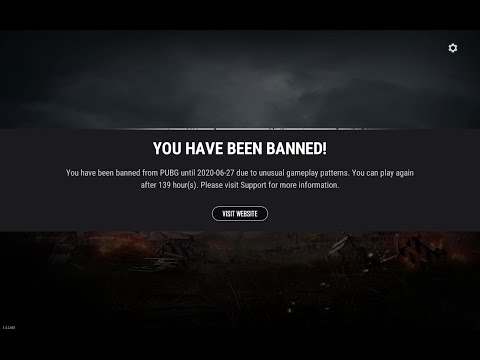 Рекомендуется подумать об использовании разных утилит, упрощающих и ускоряющих процесс работы компьютера. Так удастся сказать про Boost PC, Razer Game Booster и многие другие. Возможно, этой производительности устройству и не хватает для стабильной работы PUBG.
Рекомендуется подумать об использовании разных утилит, упрощающих и ускоряющих процесс работы компьютера. Так удастся сказать про Boost PC, Razer Game Booster и многие другие. Возможно, этой производительности устройству и не хватает для стабильной работы PUBG. Пользователь, если ему не удалось решить проблему, должен обратиться в техническую поддержку PUBG и попросить помощи. Они отвечают быстро.
Пользователь, если ему не удалось решить проблему, должен обратиться в техническую поддержку PUBG и попросить помощи. Они отвечают быстро. 

 Теперь убедитесь, что настройки графики идентичны указанным на изображениях ниже
Теперь убедитесь, что настройки графики идентичны указанным на изображениях ниже Перезапустите Центр безопасности и «Службы инструментов управления Windows
Перезапустите Центр безопасности и «Службы инструментов управления Windows 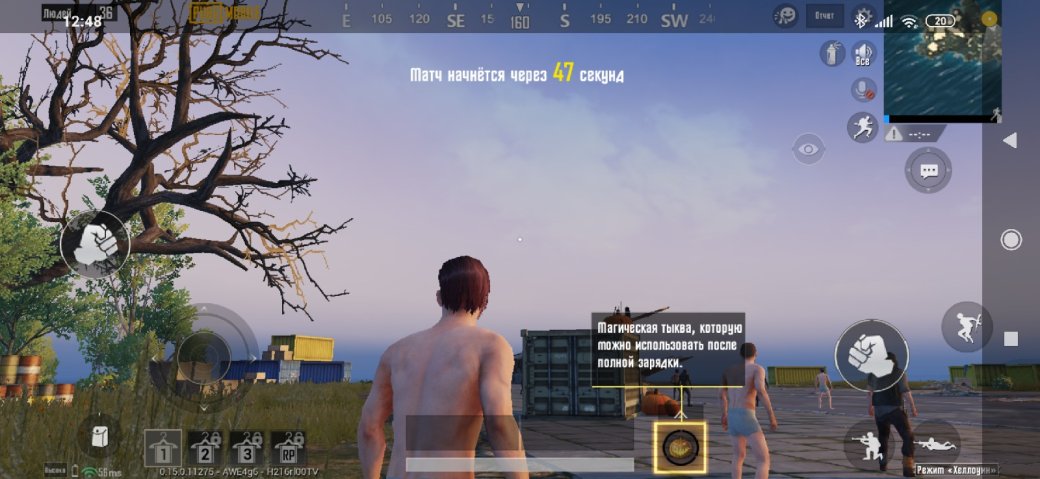 исправление сбоев PUBG на Xbox 9008
исправление сбоев PUBG на Xbox 9008 Затем перейдите в Система > Настройки
Затем перейдите в Система > Настройки Ниже приведены все лучшие методы, которые помогут вам решить проблему с постоянным сбоем PUBG.
Ниже приведены все лучшие методы, которые помогут вам решить проблему с постоянным сбоем PUBG. Найдите PUBG и нажмите на него, появится опция «Обновить» ШАГ 6. После обновления запустите игру
Найдите PUBG и нажмите на него, появится опция «Обновить» ШАГ 6. После обновления запустите игру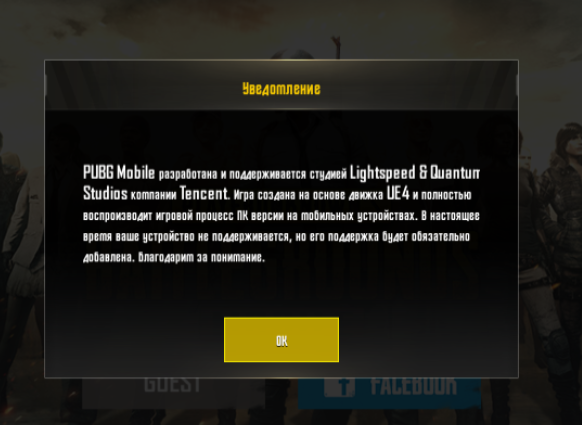
 Как мы уже упоминали, причина, по которой вы столкнулись с рассматриваемой проблемой, может быть разной и даже может быть специфичной только для вашего сценария. Однако, несмотря на это, мы составили список возможных причин, которые обычно могут вызывать рассматриваемую проблему. Поэтому, с учетом сказанного, давайте начнем и пройдемся по ним, чтобы вы могли лучше понять проблему.
Как мы уже упоминали, причина, по которой вы столкнулись с рассматриваемой проблемой, может быть разной и даже может быть специфичной только для вашего сценария. Однако, несмотря на это, мы составили список возможных причин, которые обычно могут вызывать рассматриваемую проблему. Поэтому, с учетом сказанного, давайте начнем и пройдемся по ним, чтобы вы могли лучше понять проблему.
 Об этом сообщили другие пользователи, которые столкнулись с аналогичной проблемой, и блокировка их FPS помогла остановить сбои. Таким образом, блокировка вашего FPS — это первое, что вы должны сделать.
Об этом сообщили другие пользователи, которые столкнулись с аналогичной проблемой, и блокировка их FPS помогла остановить сбои. Таким образом, блокировка вашего FPS — это первое, что вы должны сделать.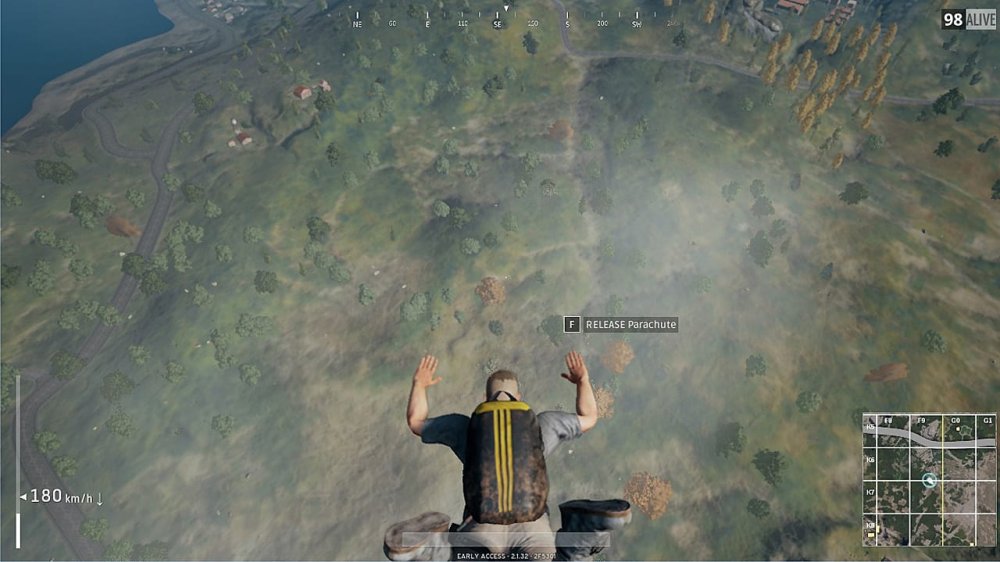 Поэтому в любом случае вам придется проверить масштабирование экрана и убедиться, что проблема не в нем. Как оказалось, если масштаб вашего экрана находится в диапазоне 100-120, это может вызвать ошибку. В таком случае вы собираетесь изменить его на 100 или 120, но не между ними. Для этого следуйте инструкциям, приведенным ниже:
Поэтому в любом случае вам придется проверить масштабирование экрана и убедиться, что проблема не в нем. Как оказалось, если масштаб вашего экрана находится в диапазоне 100-120, это может вызвать ошибку. В таком случае вы собираетесь изменить его на 100 или 120, но не между ними. Для этого следуйте инструкциям, приведенным ниже:
 Переход к свойствам игры
Переход к свойствам игры
 В раскрывающемся меню перейдите к пункту 9.0007 Управление > Просмотр локальных файлов .Открытие каталога установки
В раскрывающемся меню перейдите к пункту 9.0007 Управление > Просмотр локальных файлов .Открытие каталога установки Открытие диспетчера устройств
Открытие диспетчера устройств